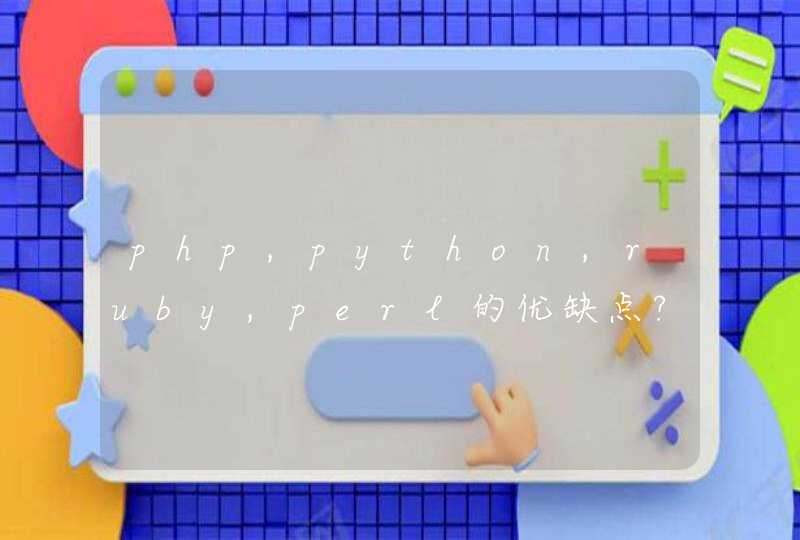1、找到桌面上的“此电脑”,然后鼠标右击,然后选择“管理”;
2、接着在弹出的“计算机管理”窗口中,点击“服务和应用程序”,下方就会出现“服务”;
3、点击进入“服务”功能页面,就可以看到很多的计算机应用程序,我们需要在其中找到“WindowsInstaller”,然后双击鼠标打开窗口点击“常规”,然后将“启动类型”改为“禁用”,然后确定即可。
1、在Windows10系统桌面,我们右键点击左下角的开始按钮,在弹出菜单中选择“运行”菜单项。2、接下来在打开的运行窗口中,我们输入命令secpol.msc,然后点击确定按钮。
3、这时就会打开Windows10的本地安全策略窗口,在窗口中依次点击“安全设置/本地策略/安全选项”菜单项。
4、接下来在右侧的窗口中我们找到“用户账户控制:标准用户的提升提示行为”设置项。
5、接下来在打开的该设置项属性窗口中,我们点击下拉菜单,在弹出菜单中选择“自动拒绝提升请求”菜单项。
6、接下来再找到“用户账户控制:检测应用程序安装并提示提升”设置项。
7、双击打开该设置项的属性窗口,在窗口中我们选择“已禁用”设置项,最后点击确定按钮即可。这样该账户以后就不能再安装应用软件了。
1、以WIN7系统为例,在电脑桌面使用快捷键win键+r唤出运行窗口,在搜索框中输入services.msc,然后点击回车键登入。/iknow-pic.cdn.bcebos.com/d52a2834349b033b29861c2c1bce36d3d539bd3e"target="_blank"title="点击查看大图"class="ikqb_img_alink">/iknow-pic.cdn.bcebos.com/d52a2834349b033b29861c2c1bce36d3d539bd3e?x-bce-process=image%2Fresize%2Cm_lfit%2Cw_600%2Ch_800%2Climit_1%2Fquality%2Cq_85%2Fformat%2Cf_auto"esrc="https://iknow-pic.cdn.bcebos.com/d52a2834349b033b29861c2c1bce36d3d539bd3e"/>
2、在打开的服务窗口中首先找到ApplicationIdentity服务,然后双击打开。
/iknow-pic.cdn.bcebos.com/7c1ed21b0ef41bd55f2f08025fda81cb38db3dcc"target="_blank"title="点击查看大图"class="ikqb_img_alink">/iknow-pic.cdn.bcebos.com/7c1ed21b0ef41bd55f2f08025fda81cb38db3dcc?x-bce-process=image%2Fresize%2Cm_lfit%2Cw_600%2Ch_800%2Climit_1%2Fquality%2Cq_85%2Fformat%2Cf_auto"esrc="https://iknow-pic.cdn.bcebos.com/7c1ed21b0ef41bd55f2f08025fda81cb38db3dcc"/>
3、在打开的窗口下方找到启动类型,然后在下拉的菜单中选中自动,在下方点击启动,最后点击确定即可。
/iknow-pic.cdn.bcebos.com/aa18972bd40735fa1988ae4f90510fb30e2408c8"target="_blank"title="点击查看大图"class="ikqb_img_alink">/iknow-pic.cdn.bcebos.com/aa18972bd40735fa1988ae4f90510fb30e2408c8?x-bce-process=image%2Fresize%2Cm_lfit%2Cw_600%2Ch_800%2Climit_1%2Fquality%2Cq_85%2Fformat%2Cf_auto"esrc="https://iknow-pic.cdn.bcebos.com/aa18972bd40735fa1988ae4f90510fb30e2408c8"/>
4、返回电脑桌面,再次使用快捷键win键+R唤出运行窗口,在搜索框中输入gpedit.msc,然后点击回车键。
/iknow-pic.cdn.bcebos.com/0dd7912397dda14421438b44bcb7d0a20df486fa"target="_blank"title="点击查看大图"class="ikqb_img_alink">/iknow-pic.cdn.bcebos.com/0dd7912397dda14421438b44bcb7d0a20df486fa?x-bce-process=image%2Fresize%2Cm_lfit%2Cw_600%2Ch_800%2Climit_1%2Fquality%2Cq_85%2Fformat%2Cf_auto"esrc="https://iknow-pic.cdn.bcebos.com/0dd7912397dda14421438b44bcb7d0a20df486fa"/>
5、在打开的本地组策略编辑器中依次点击展开计算机配置—管理模板—windows组件,在其下找到并选中windowsinstaller。
/iknow-pic.cdn.bcebos.com/9d82d158ccbf6c814a7dcb1eb23eb13532fa40fa"target="_blank"title="点击查看大图"class="ikqb_img_alink">/iknow-pic.cdn.bcebos.com/9d82d158ccbf6c814a7dcb1eb23eb13532fa40fa?x-bce-process=image%2Fresize%2Cm_lfit%2Cw_600%2Ch_800%2Climit_1%2Fquality%2Cq_85%2Fformat%2Cf_auto"esrc="https://iknow-pic.cdn.bcebos.com/9d82d158ccbf6c814a7dcb1eb23eb13532fa40fa"/>
6、在右侧窗口中首先找到禁用WindowsInstaller,然后双击打开。
/iknow-pic.cdn.bcebos.com/0eb30f2442a7d933c19a0385a34bd11373f00111"target="_blank"title="点击查看大图"class="ikqb_img_alink">/iknow-pic.cdn.bcebos.com/0eb30f2442a7d933c19a0385a34bd11373f00111?x-bce-process=image%2Fresize%2Cm_lfit%2Cw_600%2Ch_800%2Climit_1%2Fquality%2Cq_85%2Fformat%2Cf_auto"esrc="https://iknow-pic.cdn.bcebos.com/0eb30f2442a7d933c19a0385a34bd11373f00111"/>
7、在打开的窗口中勾选已启用,然后在下方禁用WindowsInstaller中选中始终禁用,最后点击确定。
/iknow-pic.cdn.bcebos.com/a08b87d6277f9e2f3007fafe1130e924b899f312"target="_blank"title="点击查看大图"class="ikqb_img_alink">/iknow-pic.cdn.bcebos.com/a08b87d6277f9e2f3007fafe1130e924b899f312?x-bce-process=image%2Fresize%2Cm_lfit%2Cw_600%2Ch_800%2Climit_1%2Fquality%2Cq_85%2Fformat%2Cf_auto"esrc="https://iknow-pic.cdn.bcebos.com/a08b87d6277f9e2f3007fafe1130e924b899f312"/>
8、在右侧窗口中再次找到禁止用户安装,然后双击打开。
/iknow-pic.cdn.bcebos.com/3b87e950352ac65c90378185f5f2b21193138a12"target="_blank"title="点击查看大图"class="ikqb_img_alink">/iknow-pic.cdn.bcebos.com/3b87e950352ac65c90378185f5f2b21193138a12?x-bce-process=image%2Fresize%2Cm_lfit%2Cw_600%2Ch_800%2Climit_1%2Fquality%2Cq_85%2Fformat%2Cf_auto"esrc="https://iknow-pic.cdn.bcebos.com/3b87e950352ac65c90378185f5f2b21193138a12"/>
9、在打开的窗口中勾选已启用,然后在下方用户安装行为中选中隐藏用户安装,最后点击确定。
/iknow-pic.cdn.bcebos.com/b03533fa828ba61e79dc2fd94f34970a304e5912"target="_blank"title="点击查看大图"class="ikqb_img_alink">/iknow-pic.cdn.bcebos.com/b03533fa828ba61e79dc2fd94f34970a304e5912?x-bce-process=image%2Fresize%2Cm_lfit%2Cw_600%2Ch_800%2Climit_1%2Fquality%2Cq_85%2Fformat%2Cf_auto"esrc="https://iknow-pic.cdn.bcebos.com/b03533fa828ba61e79dc2fd94f34970a304e5912"/>